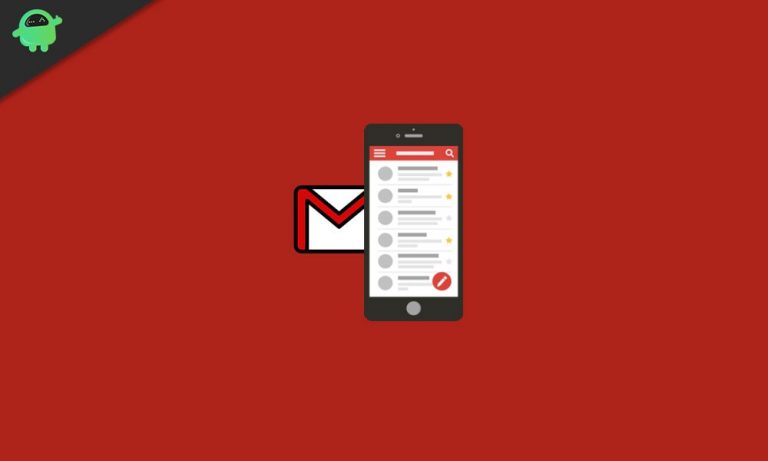Как исправить Apple Music, которая не работает на iPhone 11, 11 Pro и 11 Pro Max
Если вы являетесь пользователем iPhone и какое-то время пользуетесь сервисом Apple Music или подписались на Apple Music, вы можете использовать все приложение бесплатно. Он предлагает потоковые сервисы, онлайн-песни, радио и многое другое. Однако иногда приложение Apple Music не может работать должным образом. Если вы также сталкиваетесь с подобными проблемами, ознакомьтесь с руководством по устранению неполадок в разделе Как исправить Apple Music, которая не работает на iPhone 11, 11 Pro и 11 Pro Max.
Прежде всего, если вы не хотите платить за сервис Apple Music, вы можете использовать его бесплатно, слушая местные песни, которые вам нужно синхронизировать с iTunes в библиотеке. В противном случае, если вы хотите использовать все приложение и его услуги, вам необходимо подписаться или зарегистрироваться на Apple Music на своем iPhone. Итак, проверьте учетные данные Apple ID, подписку Apple, подключение к Интернету и многое другое.
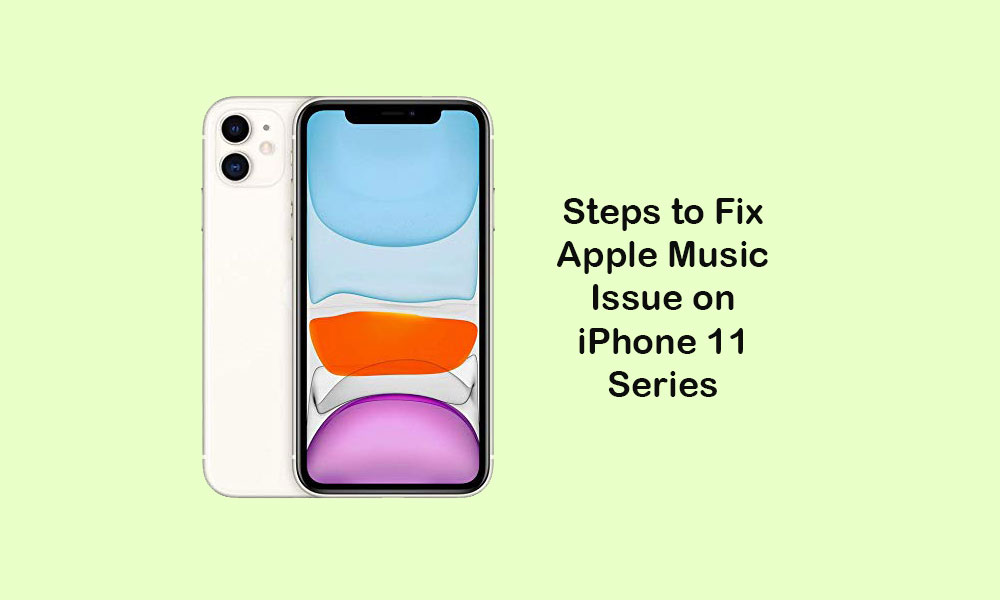
Шаги по исправлению Apple Music, которая не работает на iPhone 11, 11 Pro и 11 Pro Max
Есть несколько возможных обходных путей, которые вы должны выполнить на своем устройстве, чтобы решить проблему с Apple Music. Либо это может быть программный сбой, либо необходимо обновить приложение Музыка, либо что-то еще. Теперь, не теряя времени, давайте перейдем к шагам, описанным ниже.
1. Проверка и управление подписками Apple Music
- Перейдите в настройки устройства> нажмите на имя вашего профиля> выберите iTunes и App Store.
- Нажмите на Apple ID> Нажмите на Apple ID (адрес электронной почты)> Просмотреть Apple ID.
- При появлении запроса введите пароль и продолжайте.
- Нажмите на подписки.
- Выберите подписку на Apple Music.
Теперь, если вы видите, что подписка уже активна, переходите к следующему решению.
2. Включите музыкальную библиотеку iCloud и перезагрузите устройство.
Музыкальная библиотека iCloud позволяет вам получить доступ ко всем музыкальным файлам в вашей библиотеке из Apple Music. Итак, эту функцию нужно включить на вашем iPhone. Для этого:
- Нажмите в меню настроек iPhone> Нажмите «Музыка»> Включите переключатель «Музыкальная библиотека iCloud».
- После этого вам нужно будет перезагрузить телефон, чтобы изменить эффекты.
- Нажмите и удерживайте боковую кнопку / кнопку питания + кнопку увеличения громкости одновременно в течение нескольких секунд.
- Появится полоса сдвига до выключения питания, и кнопки отпустите.
- Перетащите ползунок, и ваше устройство выключится.
- Затем нажмите и удерживайте боковую кнопку / кнопку питания в течение нескольких секунд, и появится логотип Apple.
- Отпустите кнопку и дождитесь, пока устройство загрузится в систему.
- После перезагрузки перейдите в приложение Apple Music и еще раз проверьте, работает оно или нет.
3. Выйдите из учетной записи iCloud или войдите в нее, чтобы исправить то, что Apple Music не работает на iPhone 11.
- Перейдите в Настройки iPhone> Нажмите на iCloud.
- Выберите свою учетную запись iCloud и нажмите «Выйти».
- Затем перезагрузите ваш iPhone.
- Снова зайдите в настройки учетной записи iCloud и войдите в систему с учетной записью.
- После входа в систему снова перейдите в приложение Apple Music и попробуйте проверить проблему.
4. Проверьте и обновите версию iOS.
Иногда ожидающая или устаревшая версия программного обеспечения также может вызывать лаги или заикания на устройстве. Так что лучше проверить версию iOS и, если доступно какое-либо обновление, просто установите его.
- Перейдите в Настройки устройства> Нажмите на Общие.
- Выберите «Обновление программного обеспечения»> «Будет автоматически проверена последняя версия прошивки».
- Если доступно новое обновление программного обеспечения, просто загрузите и установите его, следуя инструкциям на экране.
5. Сбросьте настройки сети, чтобы исправить, что Apple Music не работает на iPhone 11.
- Откройте меню настроек> Общие> Сброс.
- Выберите «Сбросить настройки сети».
- При появлении запроса вы должны ввести пароль и продолжить его подтверждение.
- После этого перезагрузите телефон.
6. Восстановить заводские настройки по умолчанию.
- Перейдите в Настройки iPhone> Общие> Сброс.
- Нажмите на Стереть все содержимое и настройки.
- При появлении запроса введите пароль и подтвердите его.
- Данные и настройки вашего устройства будут полностью удалены.
- Наконец, ваше устройство автоматически перезагрузится, и загрузка может занять некоторое время.
- Подождите, и все готово.
- Теперь снова настройте свой iPhone и войдите в систему с учетной записью электронной почты.
Вот и все, ребята. Надеемся, вы нашли это руководство полезным. Не стесняйтесь спрашивать в комментариях ниже по любым вопросам.